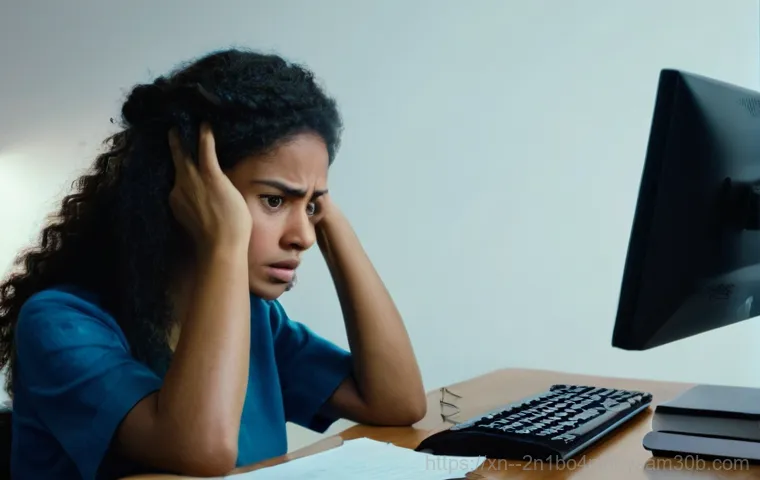안녕하세요, 여러분! 컴퓨터를 사용하다 보면 갑작스럽게 파란 화면이 뜨면서 모든 작업을 멈추게 하는 불청객, 바로 블루스크린이죠. 특히 0xC000021A: STATUS_SYSTEM_PROCESS_TERMINATED 오류는 마주하면 정말 등골이 오싹해지는 대표적인 에러 코드 중 하나인데요.
저도 예전에 이 오류 때문에 오포읍 한 카페에서 급하게 작업하던 문서가 날아가서 밤새 씨름했던 기억이 생생하답니다. 갑자기 멈춰버린 화면에 막막함과 당황스러움, 그리고 소중한 데이터가 사라질까 봐 불안감에 한숨만 나왔던 경험, 다들 한 번쯤 있으실 거예요. 이 오류는 윈도우의 핵심 시스템 프로세스가 종료될 때 발생하는데, 자칫 잘못하면 운영체제 전체를 다시 설치해야 하는 최악의 상황까지 갈 수 있어서 더욱 각별한 주의가 필요해요.
하지만 걱정 마세요! 오늘은 이 골치 아픈 0xC000021A 블루스크린의 원인부터 최신 해결 방법까지, 제가 직접 경험하고 알아본 유익한 정보들을 아낌없이 풀어드릴 테니까요. 단순히 오류 코드만 알려드리는 게 아니라, 실제 상황에서 어떻게 대처해야 하는지, 그리고 앞으로 이런 문제들을 예방할 수 있는 꿀팁까지 모두 담았습니다.
답답했던 컴퓨터 문제가 시원하게 해결되는 마법 같은 경험을 함께 해봐요! 아래 글에서 정확하게 알아보도록 할게요!
갑자기 멈춰버린 내 컴퓨터! 0xC000021A 블루스크린, 왜 뜨는 걸까요?

윈도우 핵심 기능 마비가 주범!
여러분, 상상만 해도 끔찍한 상황이죠? 중요한 작업 중에 갑자기 파란 화면이 ‘짠’ 하고 나타나더니, ‘STOP: 0xC000021A’ 메시지와 함께 컴퓨터가 먹통이 되는 경험 말이에요. 저도 얼마 전 밤샘 작업으로 자료를 만들던 중에 이 블루스크린을 만나서 얼마나 식겁했는지 몰라요.
애써 작업하던 내용이 다 날아갈까 봐 심장이 철렁 내려앉는 기분이었죠. 이 0xC000021A 오류는 사실 윈도우 커널 모드의 주요 기능, 그러니까 우리 컴퓨터의 심장 같은 존재인 ‘Winlogon’이나 ‘Client Server Runtime Subsystem (CSRSS)’ 같은 시스템 프로세스가 제대로 작동하지 않거나 예기치 않게 종료될 때 발생해요.
이런 핵심 기능들이 멈춰버리면 윈도우는 더 이상 정상적인 작동을 할 수 없다고 판단하고 스스로 시스템을 종료시키는 건데요, 이게 바로 우리 눈에는 파란 화면으로 보이는 거죠. 단순히 오류 코드를 넘어, 윈도우 OS의 내부 구조에 심각한 문제가 생겼다는 신호일 수 있어서 더 무서운 에러랍니다.
로그인조차 허락하지 않는 무서운 오류
이 오류가 특히 더 당황스러운 이유는 단순히 프로그램 몇 개가 멈추는 수준이 아니라, 아예 윈도우 로그인조차 할 수 없게 만들거나 부팅 자체가 안 되는 경우도 많다는 점이에요. 제가 예전에 겪었던 것처럼, 컴퓨터를 켜도 계속 파란 화면만 반복되면서 무한 재부팅 루프에 빠지기도 하죠.
이건 주로 로그인이나 보안 관련 시스템 파일이 손상되었을 때 발생한다고 해요. 마치 집에 들어가려고 하는데 현관문 자물쇠가 망가져서 아예 들어갈 수 없는 상황과 비슷한데요, 윈도우 시스템이 사용자를 인증하고 환경을 로드하는 데 필요한 중요한 파일들이 손상되면 이런 무시무시한 결과로 이어질 수 있는 거예요.
이럴 땐 정말 망연자실할 수밖에 없는데, 다행히 오늘 제가 알려드릴 방법들을 통해 충분히 해결의 실마리를 찾을 수 있을 거예요.
내 컴퓨터 속 숨겨진 범인 찾기: 0xC000021A의 다양한 원인
손상된 시스템 파일, 너였니?
0xC000021A 블루스크린의 가장 흔한 원인 중 하나는 바로 시스템 파일 손상이에요. 윈도우 코어가 제대로 작동하려면 여러 중요한 파일들이 필요한데, 이 파일들이 손상되거나 사라지면 오류가 발생할 수 있습니다. 윈도우 업데이트가 제대로 완료되지 않았거나, 중간에 방해를 받아서 시스템 파일이 손상되는 경우도 흔하구요.
마치 건물을 지을 때 설계도면 일부가 찢어지거나 없어져서 공사가 제대로 진행되지 않는 것과 비슷하죠. 특히 winlogon.exe 나 csrss.exe 같은 파일들은 윈도우의 로그인 및 로그아웃, 그리고 시스템 전반의 중요한 역할을 담당하는데, 이 파일들이 손상되면 곧바로 0xC000021A 오류로 이어질 수 있습니다.
예전에 제가 설치했던 프로그램 중에 뭔가 윈도우 시스템과 충돌을 일으켜서 이런 문제가 생겼던 적이 있는데, 그때는 정말 밤새도록 뭐가 문제인지 몰라 발만 동동 굴렀답니다.
하드웨어 이상과 최신 업데이트의 그림자
단순히 소프트웨어적인 문제뿐만 아니라, 하드웨어 이상도 이 블루스크린의 원인이 될 수 있어요. 오작동하는 하드 디스크나 램(RAM) 모듈 같은 불량 하드웨어가 시스템의 안정성을 해쳐서 오류를 일으키는 경우도 있답니다. 제가 직접 경험해본 바로는, 다른 블루스크린 코드들과 함께 이 0xC000021A 오류가 번갈아 가면서 나타날 때는 심지어 CPU 고장인 경우도 있었어요.
이런 경우는 정말 최악인데, 만약 램이나 SSD를 교체해도 해결이 안 된다면 CPU나 메인보드 쪽을 의심해봐야 할 수도 있습니다. 또한, 최근에 설치된 윈도우 업데이트나 드라이버가 기존 시스템과 호환되지 않아서 문제를 일으키는 경우도 종종 발견됩니다. 새로운 업데이트가 항상 좋은 것만은 아니라는 걸 이때 깨닫게 되죠.
이럴 때는 최근 변경 사항을 되돌리거나, 문제가 되는 업데이트를 제거하는 것이 해결책이 될 수 있어요.
0xC000021A 블루스크린, 이렇게 해결해 봐요!
안전 모드를 통한 응급 처치
0xC000021A 오류가 발생했을 때, 가장 먼저 시도해 볼 수 있는 방법은 ‘안전 모드’로 부팅하는 거예요. 안전 모드는 윈도우의 최소한의 기능만을 사용해서 부팅하는 모드이기 때문에, 일반 부팅에서 문제를 일으키는 드라이버나 소프트웨어의 영향을 받지 않고 시스템에 접근할 수 있게 해줍니다.
만약 안전 모드로 정상적으로 진입이 된다면, 문제는 윈도우 시스템 파일 자체보다는 드라이버 충돌이나 최근에 설치한 프로그램 때문일 가능성이 높아요. 안전 모드에 진입해서 최근에 설치한 프로그램이나 업데이트를 제거하고, 시스템 복원을 시도해 볼 수 있죠. 저도 예전에 안전 모드에서 복원 지점으로 되돌려서 문제를 해결했던 경험이 있답니다.
시스템 복원은 마치 시간을 되돌려 컴퓨터가 멀쩡했던 때로 돌아가는 마법 같은 기능이랄까요!
시스템 파일 검사 및 복구: SFC와 DISM 명령어
손상된 시스템 파일이 원인이라면, 윈도우 자체의 강력한 도구를 활용해 복구할 수 있습니다. 바로 ‘sfc /scannow’ 명령과 ‘DISM’ 명령인데요. ‘sfc /scannow’는 시스템 파일 검사기로, 손상되거나 변조된 윈도우 시스템 파일을 찾아 복구해 줍니다.
명령 프롬프트를 관리자 권한으로 열어서 이 명령어를 입력하고 엔터를 누르면 검사가 시작되는데, 시간이 좀 걸릴 수 있으니 느긋하게 기다려야 해요. 만약 sfc 로 해결이 안 된다면 ‘DISM’ 도구를 사용해 윈도우 이미지 자체를 복구해 볼 수도 있어요. 이 두 명령어는 윈도우 문제 해결의 만능열쇠라고 할 수 있죠.
저도 이 방법으로 여러 번 위기를 넘겼습니다!
하드웨어 점검과 드라이버 관리의 중요성
SSD 펌웨어 업데이트와 SATA 케이블 점검
블루스크린이 하드웨어 문제로 인해 발생하는 경우도 적지 않아요. 특히 SSD를 사용하고 계신다면, SSD의 펌웨어 업데이트를 주기적으로 확인해보는 것이 좋습니다. 펌웨어는 하드웨어의 두뇌와 같은 역할을 하는데, 최신 버전으로 업데이트하면 안정성 문제나 버그가 해결될 수 있거든요.
마치 스마트폰 OS 업데이트와 비슷하다고 생각하시면 돼요. 그리고 컴퓨터 내부의 SATA 케이블도 주의 깊게 살펴봐야 합니다. SATA 케이블은 하드디스크나 SSD와 메인보드를 연결하는 중요한 통로인데, 이 케이블이 낡거나 헐거워지거나 손상되면 데이터 전송 오류를 일으켜 블루스크린을 유발할 수 있어요.
제가 예전에 SATA 케이블이 제대로 꽂혀있지 않아서 한참을 헤맸던 기억이 있네요. 겉보기에는 멀쩡해 보여도 내부 단선이나 접촉 불량이 있을 수 있으니, 가능하다면 새 케이블로 교체해보는 것도 좋은 방법입니다.
전원 안정화와 최신 드라이버 유지
컴퓨터 전원의 안정성도 블루스크린에 큰 영향을 미칠 수 있어요. 불안정한 전원 공급은 하드웨어에 무리를 주고 시스템 오류를 유발할 수 있기 때문인데요. 고품질의 멀티탭을 사용하거나, 가능하다면 무정전 전원 공급 장치(UPS)를 고려해보는 것도 한 방법입니다.
무엇보다 중요한 건 모든 장치의 드라이버를 최신 상태로 유지하는 거예요. 드라이버는 하드웨어와 운영체제가 원활하게 소통할 수 있도록 돕는 역할을 하는데, 오래된 드라이버나 손상된 드라이버는 시스템 충돌을 일으켜 블루스크린의 주범이 될 수 있거든요. 저는 주기적으로 그래픽 카드 드라이버나 칩셋 드라이버를 업데이트하고 있는데, 이게 생각보다 컴퓨터 안정성에 큰 도움이 되더라고요.
그래도 해결이 안 될 때: 전문가의 진단과 최종 단계

CPU 고장 진단, 의외의 복병일 수도
정말 모든 방법을 다 써봤는데도 0xC000021A 블루스크린이 계속 나타난다면, 의외의 복병인 CPU 고장을 의심해 볼 필요도 있어요. 앞서 말씀드렸지만, 다른 블루스크린 코드와 함께 0xC000021A가 반복될 때 CPU 문제였던 경험담도 적지 않습니다. CPU는 컴퓨터의 뇌와 같아서 여기에 문제가 생기면 시스템 전체가 마비될 수밖에 없어요.
물론 CPU 고장은 흔치 않은 경우이지만, 다른 모든 가능성을 배제했을 때 고려해볼 만한 심각한 원인입니다. 특히 컴퓨터를 구매한 지 1 년 정도밖에 안 됐는데도 이런 문제가 지속된다면, AS 기간 내에 제조사에 문의하여 CPU 진단을 받아보는 것이 가장 정확하고 안전한 방법일 거예요.
저도 한 번은 CPU 불량으로 윈도우 설치조차 안 되던 컴퓨터를 AS 보냈던 경험이 있는데, 다행히 교체 후에는 언제 그랬냐는 듯이 멀쩡하게 작동하더라고요.
윈도우 재설치와 전문 복구 솔루션
만약 위의 모든 방법으로도 0xC000021A 오류가 해결되지 않는다면, 어쩔 수 없이 윈도우 운영 체제를 재설치하는 것을 고려해야 합니다. 윈도우 재설치는 공장 초기화와 같아서 시스템의 모든 문제를 깔끔하게 지워주는 가장 확실한 방법이죠. 하지만 이 과정에서 중요한 데이터가 모두 삭제될 수 있으니, 반드시 미리 백업을 해두는 것이 중요해요.
혹시라도 데이터 백업조차 어려운 상황이라면, 4DDiG Windows Boot Genius 같은 전문 복구 프로그램을 활용해보는 것도 좋습니다. 이런 프로그램들은 블루스크린 오류를 포함한 다양한 윈도우 관련 문제를 해결하고, 심지어 손실된 데이터를 복구하는 기능까지 제공하기도 하거든요.
저도 사용해본 적은 없지만, 급한 상황에서 유용할 것 같다는 생각이 들어요.
미리미리 막는 게 상책! 블루스크린 예방 꿀팁
정기적인 시스템 관리와 업데이트
블루스크린은 한 번 발생하면 정말 골치 아프기 때문에, 무엇보다 예방이 중요합니다. 저는 주기적으로 컴퓨터 시스템을 관리하는데, 이게 생각보다 큰 도움이 되더라고요. 먼저, 윈도우 업데이트는 항상 최신 상태로 유지하는 것이 좋습니다.
윈도우 업데이트에는 보안 패치, 드라이버 업데이트, 버그 수정 사항 등 시스템 안정성과 성능을 향상시키는 중요한 내용들이 포함되어 있거든요. 다만, 특정 업데이트 후에 문제가 발생한다면 해당 업데이트를 제거하는 유연함도 필요합니다. 그리고 백신 프로그램을 항상 최신 상태로 유지하고 정기적으로 시스템 전체 검사를 수행하여 바이러스나 악성 소프트웨어가 시스템 파일을 손상시키지 않도록 예방해야 해요.
저도 매주 주말마다 검사를 돌리고 있는데, 눈에 보이지 않는 위협으로부터 컴퓨터를 지키는 좋은 습관이 된 것 같아요.
드라이버 백업과 소프트웨어 신중 선택
새로운 하드웨어를 설치하거나 드라이버를 업데이트하기 전에는 항상 기존 드라이버를 백업해두는 습관을 들이는 것이 좋습니다. 만약 새로운 드라이버가 문제를 일으키더라도 쉽게 이전 상태로 되돌릴 수 있거든요. 그리고 출처를 알 수 없는 소프트웨어나 검증되지 않은 프로그램을 설치하는 것은 자제해야 합니다.
호환되지 않는 타사 프로그램이 설치되면서 시스템 파일 충돌을 일으키는 경우가 생각보다 많아요. 저도 새로운 프로그램을 써보고 싶은 마음에 무턱대고 설치했다가 시스템이 꼬여서 고생했던 적이 몇 번 있답니다. 꼭 필요한 프로그램만 설치하고, 설치 전에는 항상 사용자들의 후기나 평판을 확인하는 것이 현명한 방법이에요.
| 오류 유형 | 주요 원인 | 해결 방법 (간략) |
|---|---|---|
| 0xC000021A (STATUS_SYSTEM_PROCESS_TERMINATED) |
|
|
블루스크린, 더 이상 두려워하지 마세요!
경험을 통한 노하우 전수
저도 처음에는 블루스크린만 뜨면 온몸에 식은땀이 흐르고, 컴퓨터를 당장 던져버리고 싶은 충동에 시달리곤 했어요. 하지만 수많은 블루스크린과의 사투를 통해 이제는 웬만한 오류는 침착하게 대처할 수 있는 노하우가 생겼답니다. 중요한 건 당황하지 않고, 차근차근 원인을 파악하고 해결 방법을 시도해보는 거예요.
오늘 제가 알려드린 0xC000021A 오류 해결 방법들은 실제로 많은 분들이 효과를 본 검증된 방법들이니, 여러분도 분명 해낼 수 있을 겁니다. 제가 직접 겪었던 경험들을 바탕으로 최대한 친절하게 설명해 드렸는데, 도움이 되셨으면 좋겠어요.
꾸준한 관리로 쾌적한 컴퓨터 환경 만들기
결론적으로 0xC000021A 블루스크린은 윈도우의 중요한 시스템 프로세스가 멈추거나 시스템 파일이 손상되었을 때 발생하는 심각한 오류이지만, 제대로 원인을 파악하고 대처하면 충분히 해결할 수 있습니다. 가장 좋은 건 역시 문제가 발생하기 전에 꾸준히 컴퓨터를 관리하고 예방하는 것이겠죠?
정기적인 업데이트, 드라이버 관리, 그리고 불필요한 소프트웨어 설치를 자제하는 것만으로도 여러분의 컴퓨터는 훨씬 더 쾌적하고 안정적으로 작동할 거예요. 우리 소중한 컴퓨터, 이제 블루스크린 걱정 없이 건강하게 오래오래 함께 사용하자구요!
글을 마치며
저도 처음에는 블루스크린만 뜨면 온몸에 식은땀이 흐르고, 컴퓨터를 당장 던져버리고 싶은 충동에 시달리곤 했어요. 하지만 수많은 블루스크린과의 사투를 통해 이제는 웬만한 오류는 침착하게 대처할 수 있는 노하우가 생겼답니다. 중요한 건 당황하지 않고, 차근차근 원인을 파악하고 해결 방법을 시도해보는 거예요. 오늘 제가 알려드린 0xC000021A 오류 해결 방법들은 실제로 많은 분들이 효과를 본 검증된 방법들이니, 여러분도 분명 해낼 수 있을 겁니다. 제가 직접 겪었던 경험들을 바탕으로 최대한 친절하게 설명해 드렸는데, 부디 이 정보들이 여러분의 소중한 컴퓨터를 지키는 데 큰 도움이 되기를 진심으로 바랍니다. 우리 소중한 컴퓨터, 이제 블루스크린 걱정 없이 건강하게 오래오래 함께 사용하자구요!
알아두면 쓸모 있는 정보
1. 정기적인 시스템 업데이트와 드라이버 관리: 윈도우와 각종 장치 드라이버는 항상 최신 상태로 유지하는 것이 좋습니다. 업데이트에는 보안 패치와 버그 수정 사항이 포함되어 시스템 안정성을 높여준답니다. 새로운 드라이버를 설치하기 전에는 기존 드라이버를 백업해두는 습관을 들이면 더욱 안심할 수 있어요.
2. 중요한 데이터는 반드시 백업: 언제 어떤 문제가 발생할지 모르니, 소중한 사진, 문서, 작업 파일 등은 외장 하드나 클라우드 서비스에 정기적으로 백업해두세요. 블루스크린으로 인해 시스템 재설치가 불가피한 상황이 오더라도 데이터 손실의 위험을 최소화할 수 있습니다. 백업은 컴퓨터 관리의 가장 기본이자 핵심 중 하나예요.
3. 안전 모드 활용법 숙지: 블루스크린 발생 시 안전 모드는 시스템 진단과 복구를 위한 중요한 진입점입니다. 문제가 되는 드라이버나 프로그램을 제거하거나 시스템 복원을 시도할 때 안전 모드 진입 방법을 알아두면 큰 도움이 됩니다. 마치 비상구처럼 필요한 순간에 꼭 활용할 줄 알아야 해요.
4. 불필요한 소프트웨어 설치 자제: 출처가 불분명하거나 검증되지 않은 프로그램을 무심코 설치하는 것은 시스템 충돌의 주범이 될 수 있습니다. 꼭 필요한 프로그램만 설치하고, 설치 전에는 사용자 후기나 평판을 꼼꼼히 확인하는 습관을 들이세요. 깔끔한 소프트웨어 환경이 쾌적한 컴퓨터 사용의 기본이랍니다.
5. 하드웨어 연결 상태 주기적으로 확인: 컴퓨터 내부의 SATA 케이블이나 RAM 모듈 등이 제대로 장착되어 있는지 주기적으로 점검하는 것이 좋습니다. 헐겁거나 손상된 케이블 하나가 치명적인 블루스크린을 유발할 수도 있거든요. 물리적인 접촉 불량은 생각보다 흔한 원인 중 하나이니, 가끔 케이스를 열어 확인해 보세요.
중요 사항 정리
0xC000021A 블루스크린은 윈도우의 핵심 프로세스(Winlogon 또는 CSRSS)가 손상되거나 예기치 않게 종료될 때 발생하며, 로그인 및 보안 관련 시스템 파일 손상이 주된 원인입니다. 이 오류는 윈도우가 정상적으로 작동할 수 없다고 판단하여 스스로 시스템을 종료시키는 심각한 문제로 이어질 수 있어요. 저도 이 오류를 겪었을 때, 정말 큰 좌절감을 느꼈던 기억이 생생합니다.
해결을 위해서는 우선 안전 모드로 부팅하여 시스템 복원을 시도하거나, 최근에 설치된 프로그램이나 업데이트를 제거해 보는 것이 중요합니다. 만약 시스템 파일 손상이 의심된다면 ‘sfc /scannow’와 ‘DISM’ 명령어를 통해 시스템 파일을 검사하고 복구할 수 있어요. 저 역시 이 명령어들로 여러 번 컴퓨터를 살려낸 경험이 있답니다. 또한, 하드웨어 문제일 가능성도 배제할 수 없으므로, SSD 펌웨어 업데이트, SATA 케이블 점검, 그리고 전원 안정화 조치 등도 함께 고려해야 합니다.
무엇보다 중요한 것은 예방입니다. 정기적인 시스템 업데이트와 드라이버 관리, 그리고 바이러스 및 악성 소프트웨어 검사를 통해 컴퓨터 환경을 항상 최적의 상태로 유지해야 해요. 출처 불명의 소프트웨어 설치는 최대한 자제하고, 중요 데이터는 주기적으로 백업하는 습관을 들이는 것이 좋습니다. 만약 모든 노력이 수포로 돌아간다면 윈도우 재설치를 최후의 수단으로 고려하되, 반드시 데이터 백업을 선행해야 합니다. 블루스크린은 결코 피할 수 없는 운명이 아니니, 오늘 알려드린 꿀팁들로 여러분의 컴퓨터를 안전하게 지켜나가시길 바랍니다!
자주 묻는 질문 (FAQ) 📖
질문: 0xC000021A 블루스크린은 정확히 어떤 오류인가요?
답변: 이 오류는 윈도우 운영체제의 핵심적인 사용자 모드 하위 시스템이 비정상적으로 종료되었을 때 발생하는 ‘죽음의 블루스크린(BSOD)’ 중 하나예요. 쉽게 말해, 윈도우가 제대로 작동하기 위해 꼭 필요한 중요한 시스템 프로세스(예: Winlogon.exe 또는 csrss.exe)가 어떤 이유로든 멈춰버렸다는 뜻이랍니다.
컴퓨터는 이런 치명적인 오류가 발생하면 시스템 손상을 막기 위해 강제로 모든 작업을 중단시키고 파란 화면을 띄우게 돼요. 마치 사람으로 치면 생명 유지에 필수적인 장기가 갑자기 멈춘 것과 같아서, 컴퓨터가 더 이상 정상적으로 작동할 수 없는 매우 심각한 상황이라고 보시면 됩니다.
질문: 0xC000021A 블루스크린은 왜 발생하는 건가요? 주요 원인이 궁금해요.
답변: 제가 여러 자료를 찾아보고 직접 겪어본 바로는 이 오류의 원인은 정말 다양하더라고요. 가장 흔한 경우는 손상된 시스템 파일 때문이에요. 윈도우 코어가 제대로 작동하는 데 필요한 중요한 파일들이 손상되거나 아예 없어진 경우에 발생할 수 있어요.
특히 로그인이나 보안 관련 시스템 파일이 손상되었을 때도 자주 나타나죠. 또한, 불량 하드웨어, 예를 들어 고장 난 하드 디스크, RAM 모듈, 또는 SATA 케이블 문제로 인해 발생하기도 합니다. 오래되거나 윈도우 버전과 호환되지 않는 장치 드라이버가 문제를 일으키는 경우도 많고요.
가끔은 불완전한 소프트웨어 설치나 윈도우 업데이트 실패, 혹은 악성코드나 바이러스 감염 때문에 시스템 프로세스가 오작동하면서 이 블루스크린이 나타나기도 합니다. 드물지만 CPU 자체의 고장으로 이런 블루스크린이 번갈아 가면서 나타나는 경우도 있었다는 이야기도 들었어요.
질문: 0xC000021A 블루스크린이 발생했을 때 집에서 시도해볼 수 있는 현실적인 해결 방법은 무엇이 있나요?
답변: 이 블루스크린을 마주하면 정말 당황스럽지만, 몇 가지 현실적인 방법들을 시도해볼 수 있어요. 우선, 가장 먼저 해볼 수 있는 건 ‘안전 모드’로 부팅하는 거예요. 안전 모드는 최소한의 드라이버와 시스템 서비스로 윈도우를 시작하는 방식이라, 만약 안전 모드로 진입이 된다면 드라이버나 특정 소프트웨어 충돌이 원인일 가능성이 높습니다.
안전 모드에서 시스템 파일 검사기(SFC)나 DISM 도구를 이용해서 손상된 시스템 파일을 복구해 볼 수 있고요. 만약 안전 모드 진입조차 어렵다면, 부팅 가능한 USB를 이용해서 윈도우 복구 옵션으로 들어가 ‘시스템 복원’을 시도해보세요. 오류가 발생하기 전의 복원 지점으로 되돌리는 거죠.
그리고 의외로 간단하게 해결되는 경우도 있는데, 컴퓨터에 연결된 모든 외부 장치(USB, 프린터 등)를 제거하고 다시 부팅해보는 거예요. 외부 장치와의 충돌이 원인일 때가 간혹 있거든요. 최신 드라이버로 업데이트되지 않은 장치가 문제를 일으키기도 하니, 안전 모드에서 장치 드라이버를 최신 버전으로 업데이트하는 것도 중요한 해결책 중 하나입니다.
이러한 방법들을 시도해보고도 해결이 안 된다면, 아쉽지만 윈도우 재설치를 고려하거나 전문가의 도움을 받는 것이 가장 빠르고 안전한 방법일 수 있습니다.